التحقق من التوقيعات الرقمية
إذا كنت تراجع دليل فيديو في XProtect Smart Client – Player، وكانت المادة المُصدرة تشتمل على توقيعات رقمية، فيمكنك التحقق من عدم العبث في التسجيل منذ تسجيله أو تصديره أو منذ التسجيل والتصدير معًا.
لا يعمل التوقيع الرقمي لـ XProtect Smart Client 2017 R1 أو ما قبله والذي يتصل بإصدار نظام إدارة الفيديو 2017 R2 XProtect أو الأحدث منه. لن ينجح تصدير الفيديو.
-
في XProtect Management Client، يجب تشغيل التوقيع لخادم التسجيل يتم ذلك بواسطة مسؤول النظام لديك.
-
يجب تحديد مربّعَي الاختيار تصدير بصيغة XProtect Smart Client و تضمين التوقيع الرقمي في XProtect أثناء عملية التصدير
الخطوات:
-
في شريط الأدوات، حدِّد التحقق من التوقيعات. تظهر نافذة التحقق اليدوي. يمكنك هنا رؤية الأجهزة المحددة من أجل التصدير.
-
حدِّد التحقق لبدء عملية التحقق. يفحص النظام مصادقة توقيع التسجيل وتوقيع التصدير.
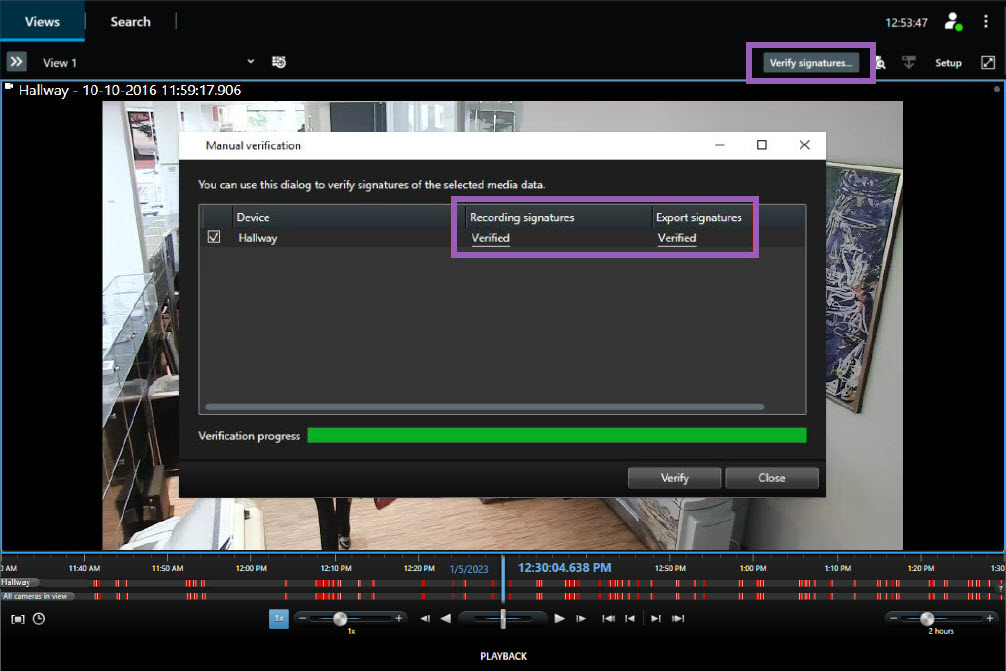
-
للتحقق من ذلك، يمكنك الاعتماد على التحقق من توقيع التسجيل:
-
في عمود توقيعات التسجيل، حدِّد رابط تم التحقق. يظهر مربع حوار الشهادات.
-
قارن قيمة public_key والتوقيع بالقيم المقابلة في ملف PublicKey.xml (C:\Program Files\Milestone\Management Server\Tools\CertificateIssuer). في حالة اختلاف القيم، يكون التسجيل قد تم تعديله.
-
-
للتحقق من ذلك، يمكنك الاعتماد على التحقق من توقيع التصدير:
-
في عمود تصدير التوقيعات، حدِّد رابط تم التحقق. يظهر مربع حوار الشهادات.
-
قارن بين قيمة public_key والتوقيع بالقيم المقابلة في الملف Public Key Certificate.xml ([مجلد وجهة التصدير]\[اسم التصدير]\Client Files\Data\Mediadata\[اسم الكاميرا]\[اسم الكاميرا]\Export signatures). في حالة اختلاف القيم، تكون مادة التصدير قد تم تعديلها.
-
يمكن التحقق من قاعدة البيانات، أو التحقق منها جزئيًا (إذا كان بعض الملفات غير مرفق بها توقيعات)، أو غير موقعة.

